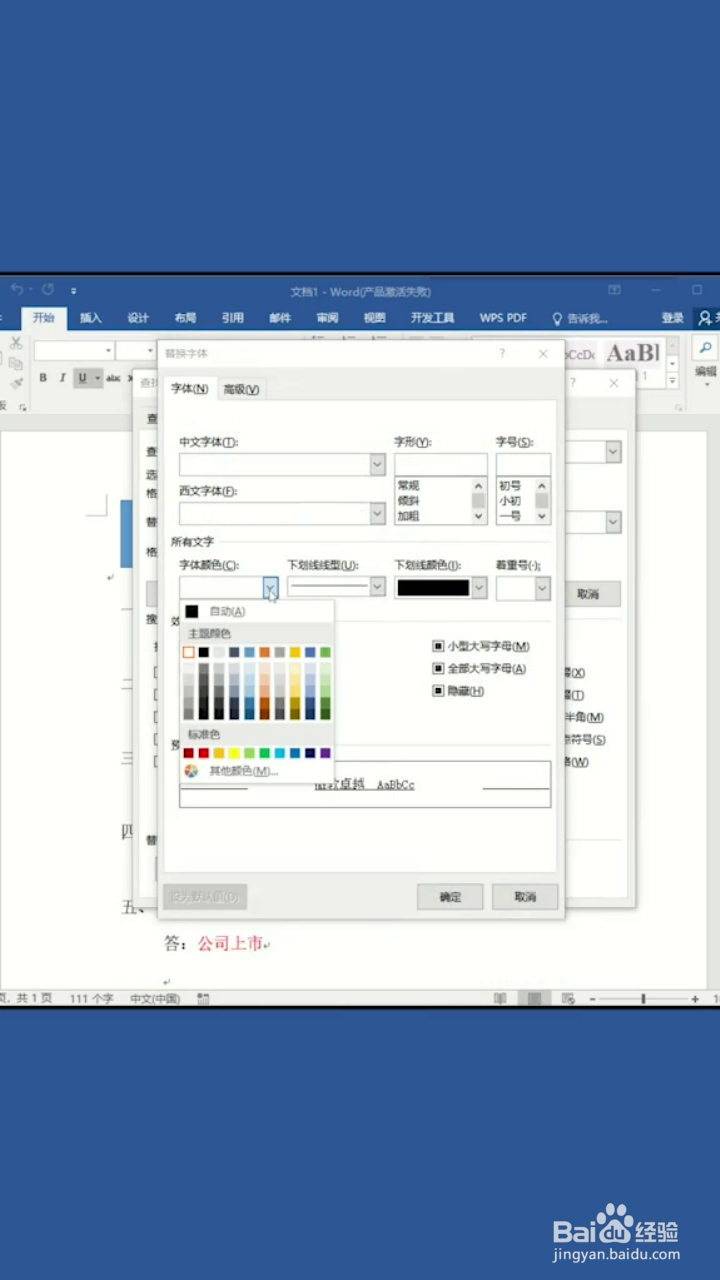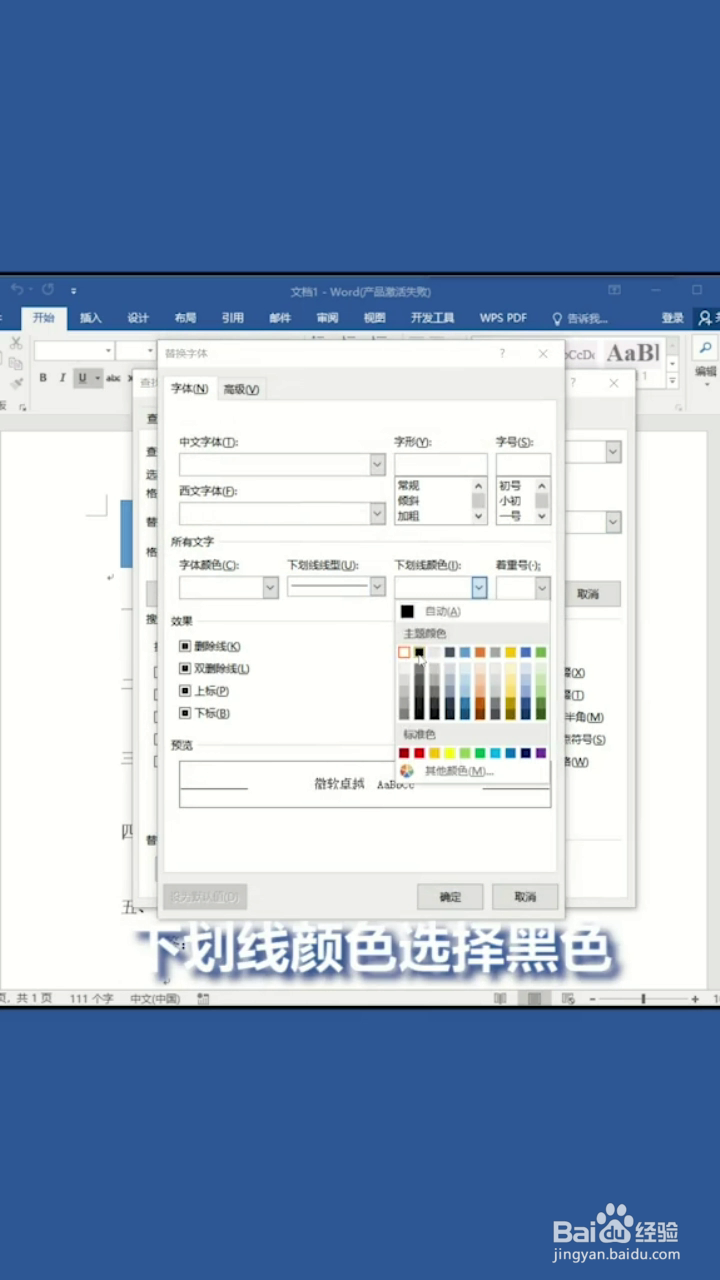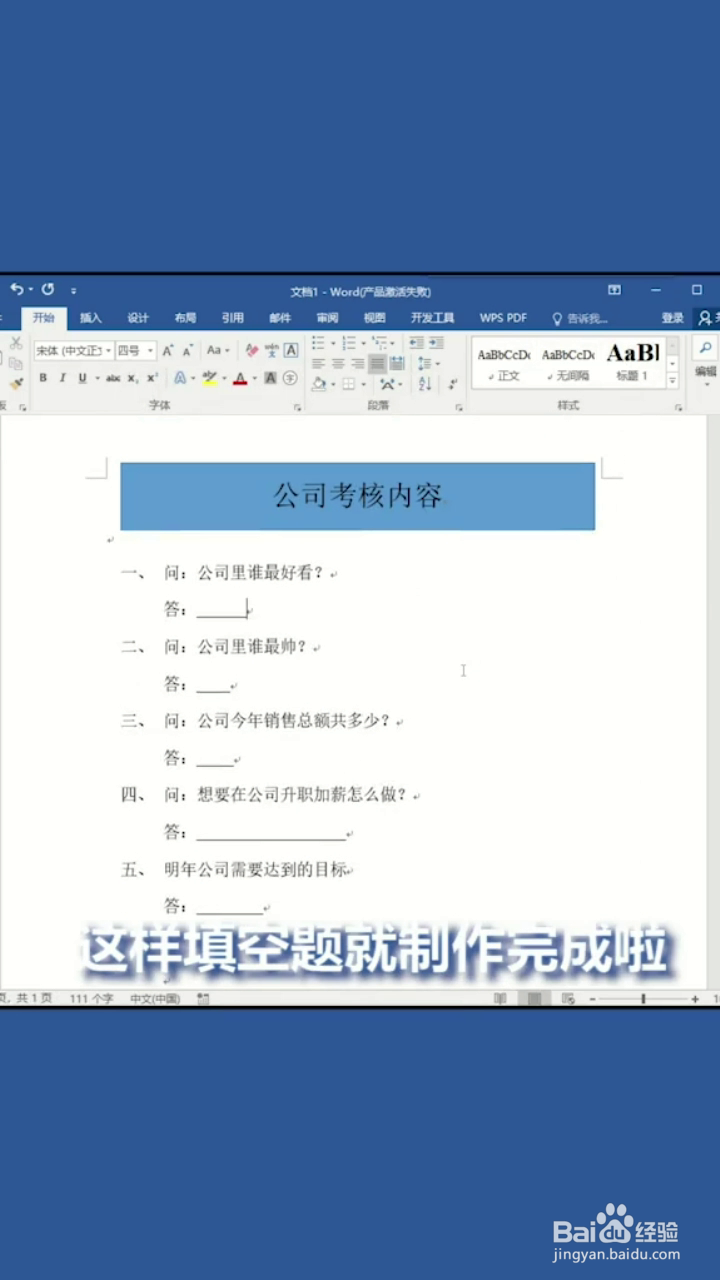1、我们将word文档打开,选中里面的所有答案,将其设置字体颜色为红色,接着按下【ctrl+H】
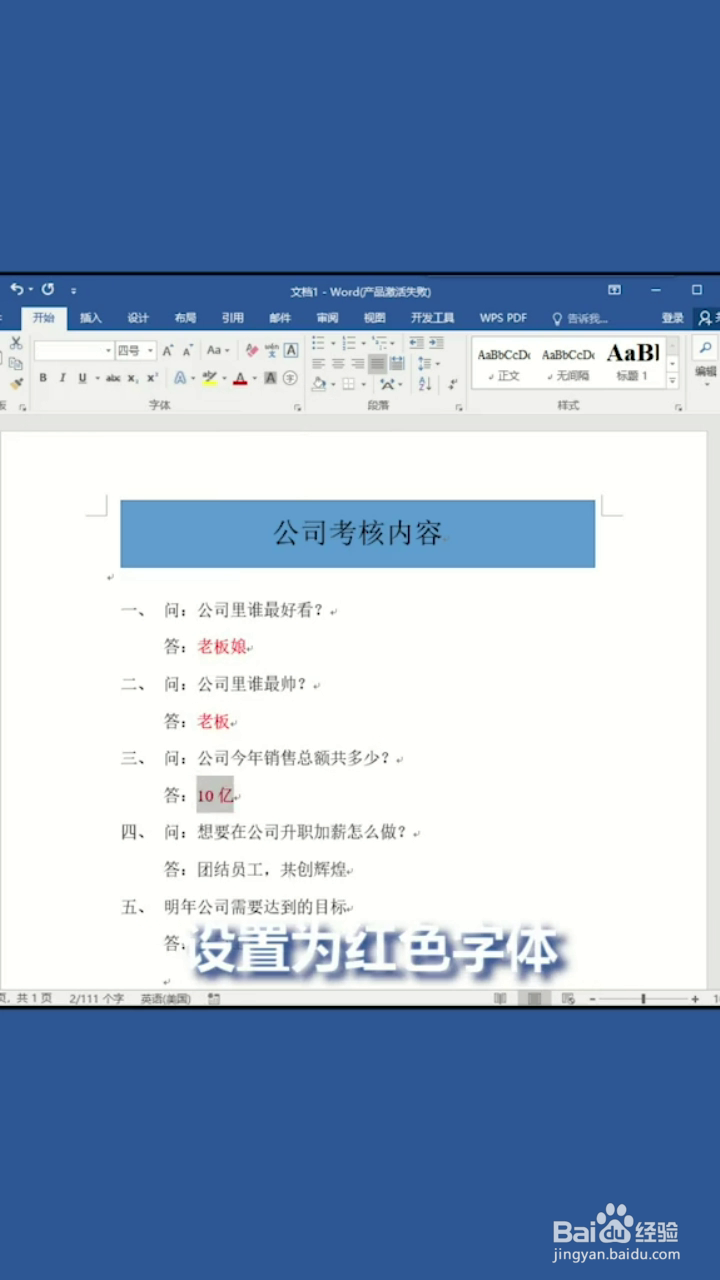
2、打开查找替换窗口,将光标移动到查找内容框中,不需要输入内容,再用鼠标点击【更多】,再点击【格式】选择【字体】
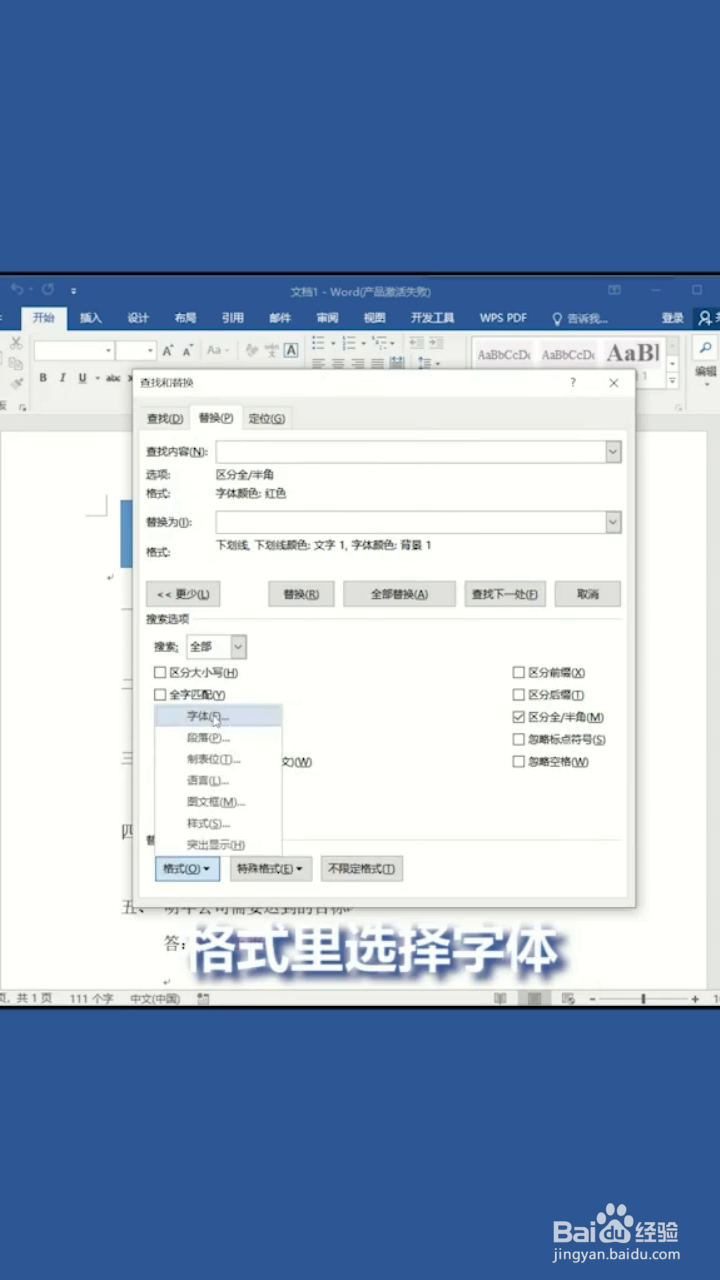
3、【字体颜色】选择红色,点击【确定】,接着将光标移动到替换为框中,再点击【更多】
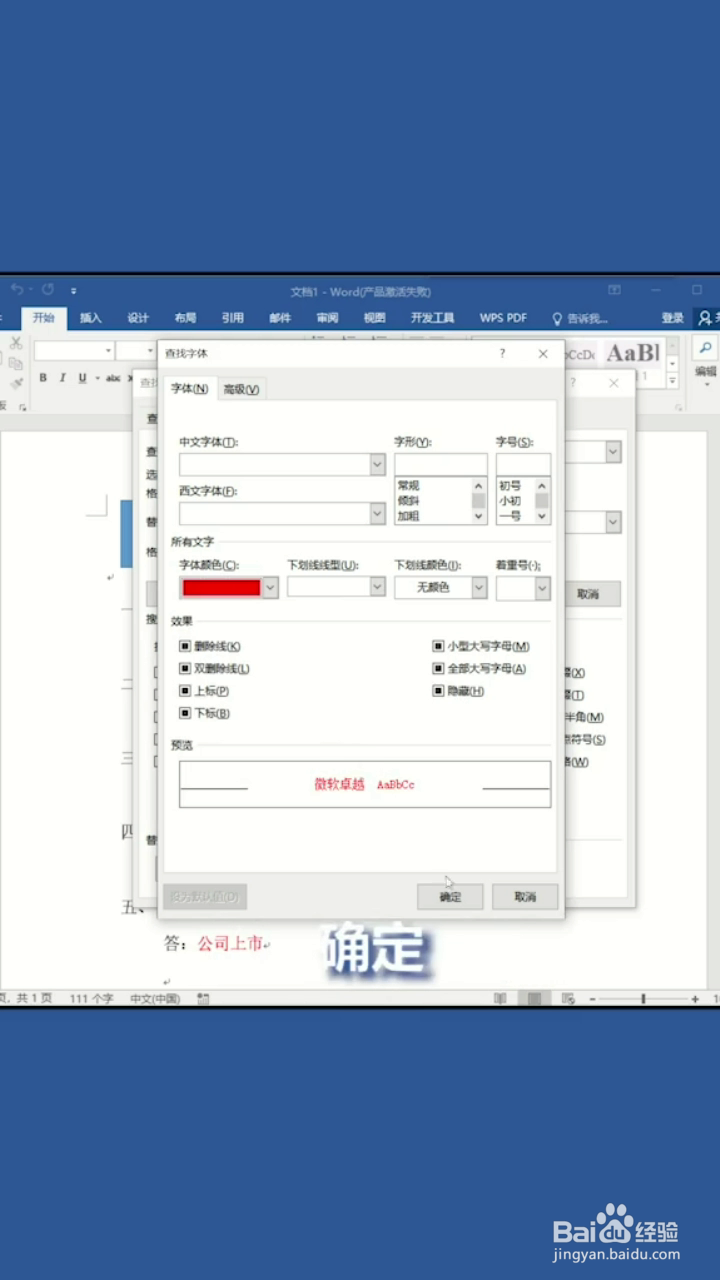
4、选择【字体颜色】为白色,再选择添加下划线,将下划线颜色设置为黑色,点击确定后,选择【全部替换】,这样填空级就批量完成啦
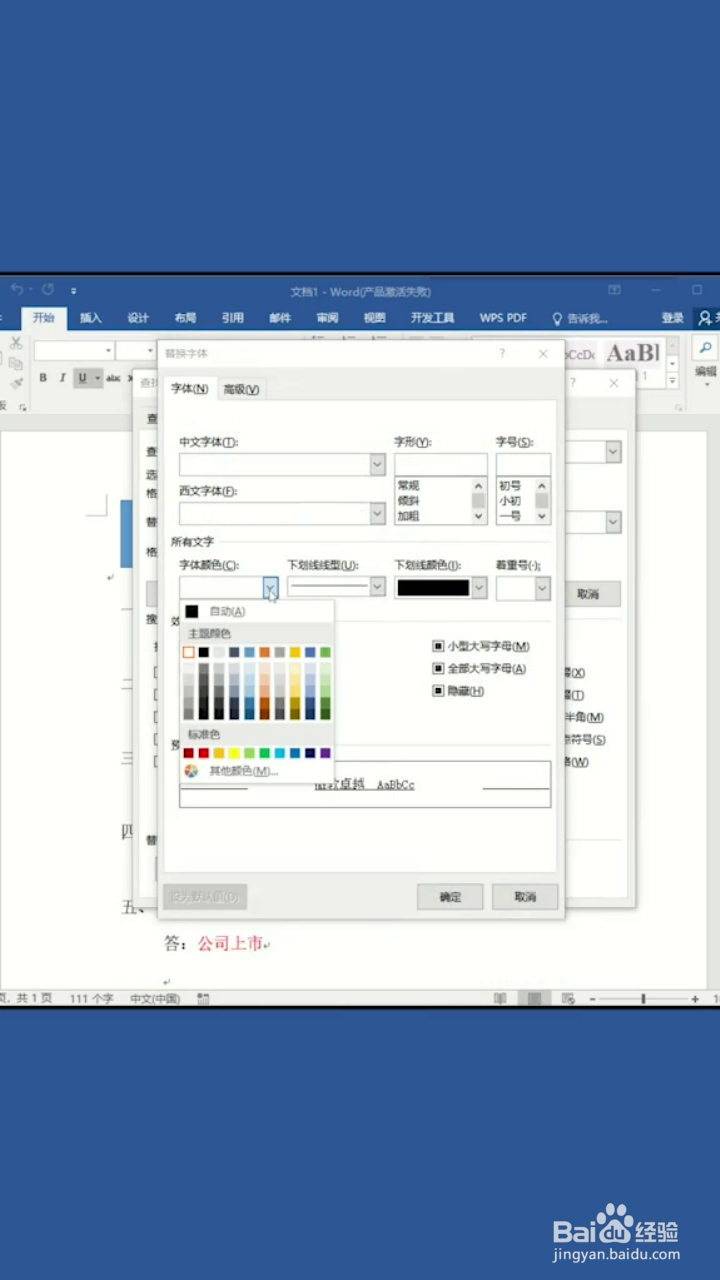
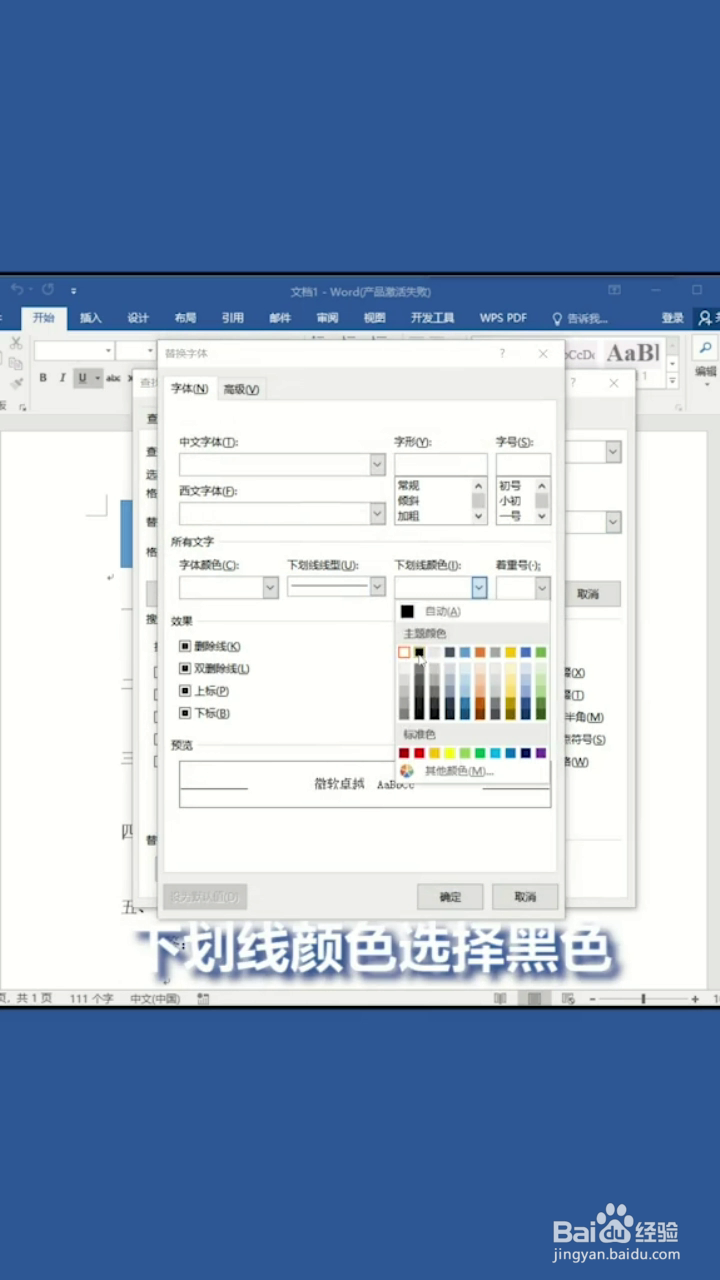
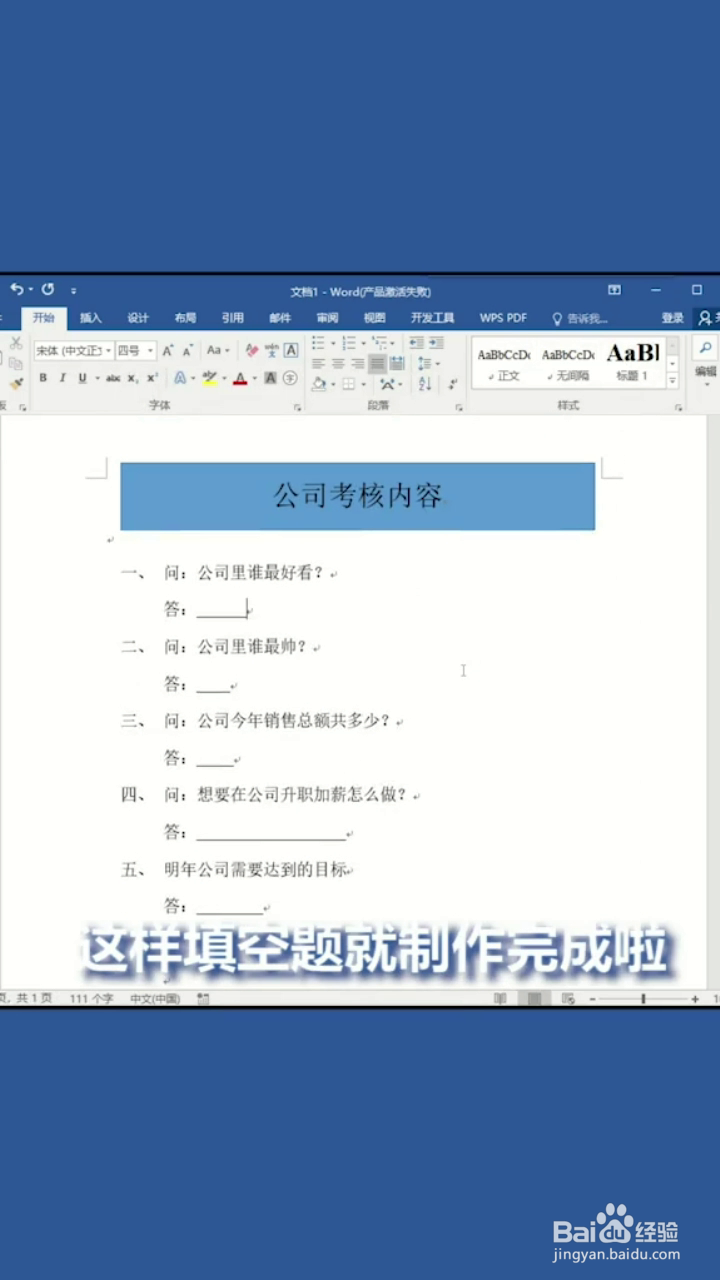
时间:2024-10-12 08:28:09
1、我们将word文档打开,选中里面的所有答案,将其设置字体颜色为红色,接着按下【ctrl+H】
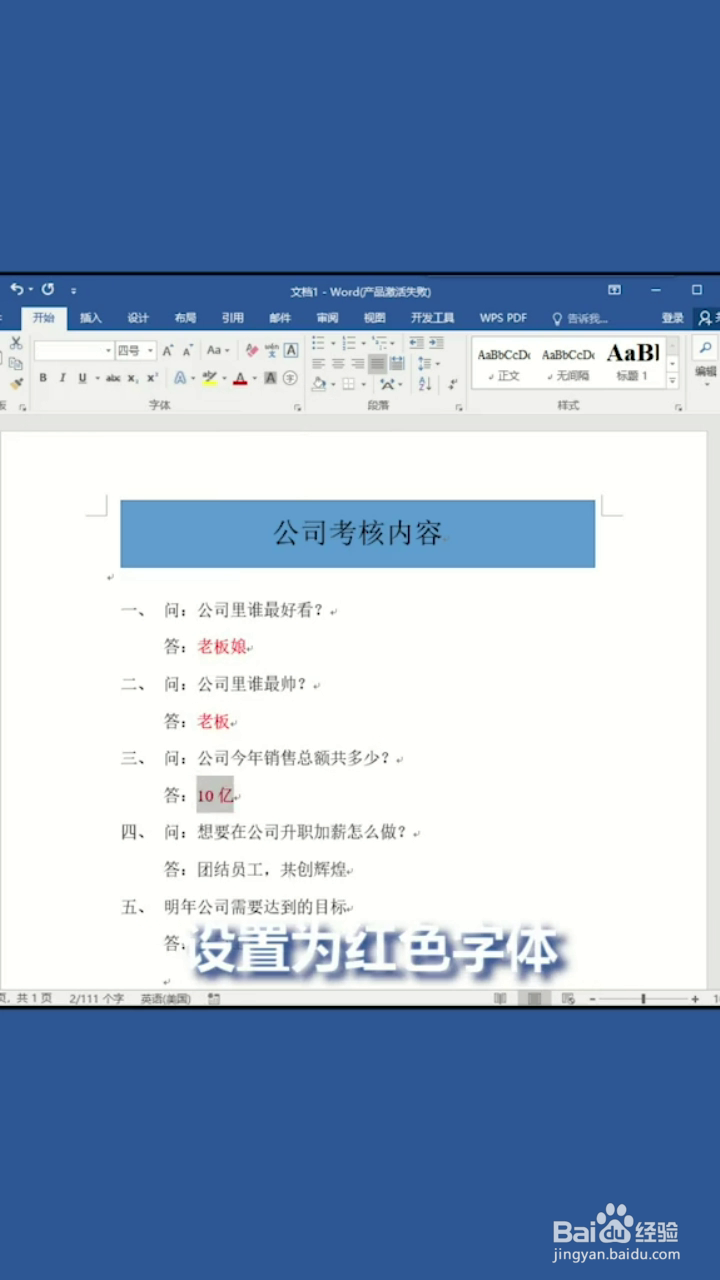
2、打开查找替换窗口,将光标移动到查找内容框中,不需要输入内容,再用鼠标点击【更多】,再点击【格式】选择【字体】
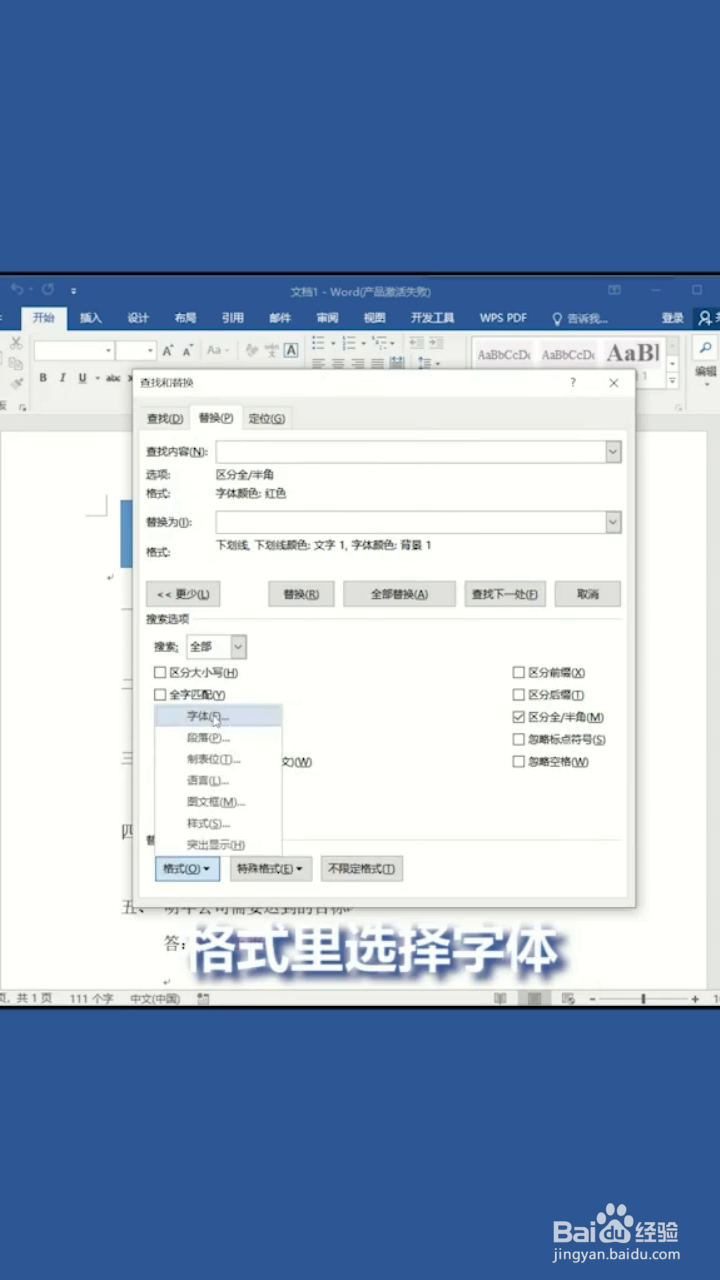
3、【字体颜色】选择红色,点击【确定】,接着将光标移动到替换为框中,再点击【更多】
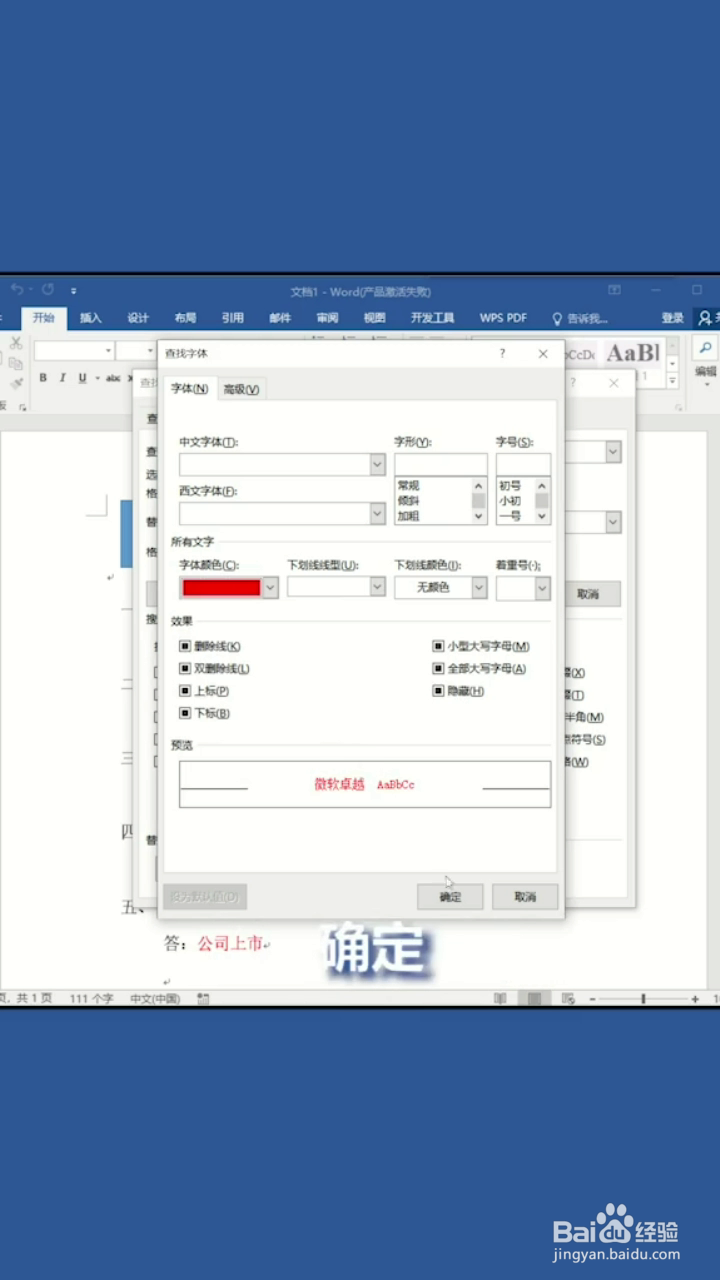
4、选择【字体颜色】为白色,再选择添加下划线,将下划线颜色设置为黑色,点击确定后,选择【全部替换】,这样填空级就批量完成啦